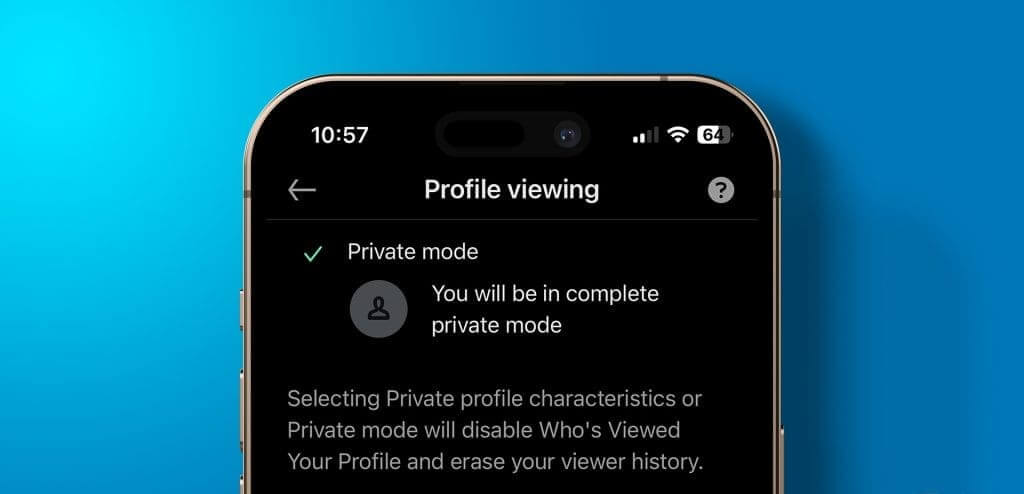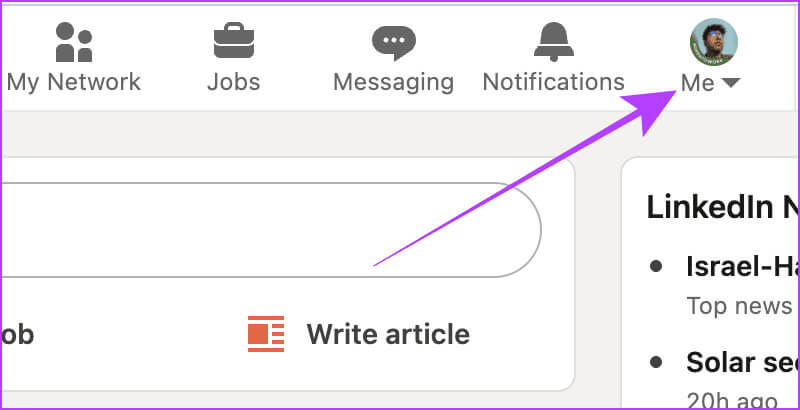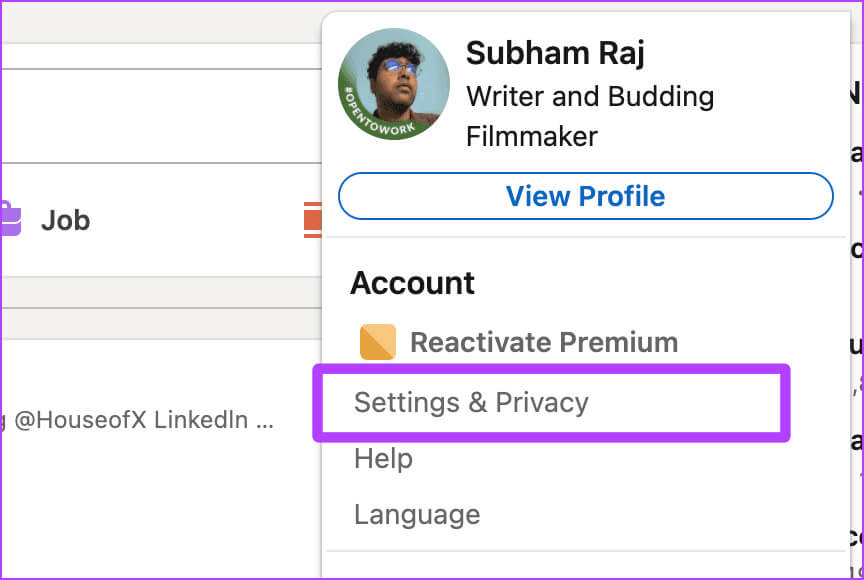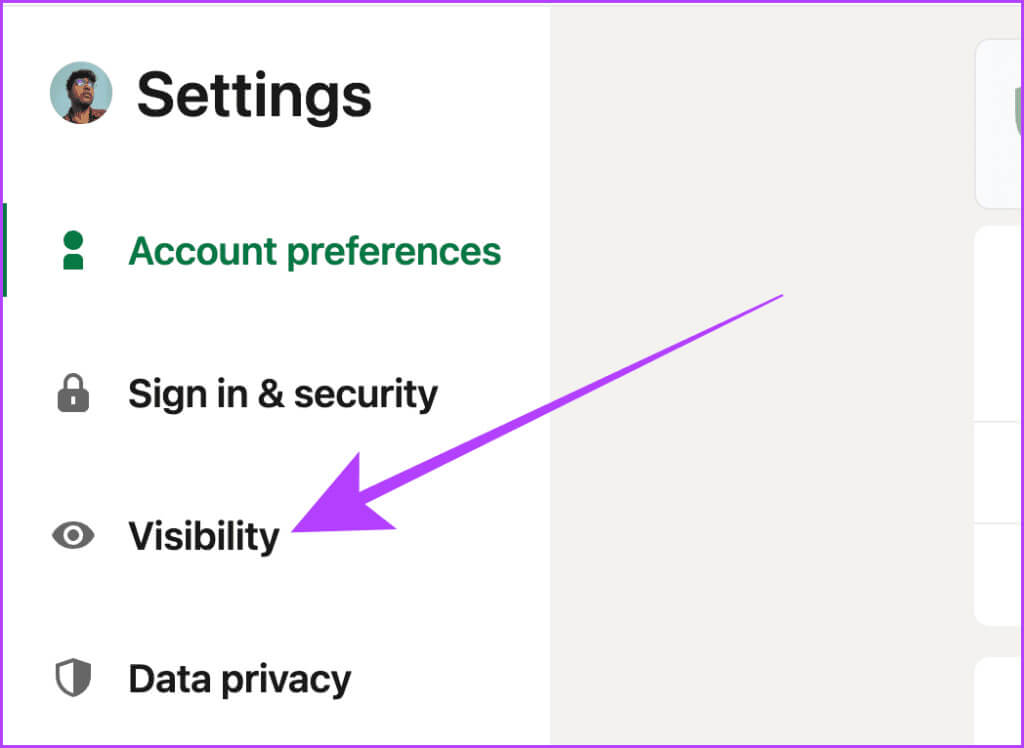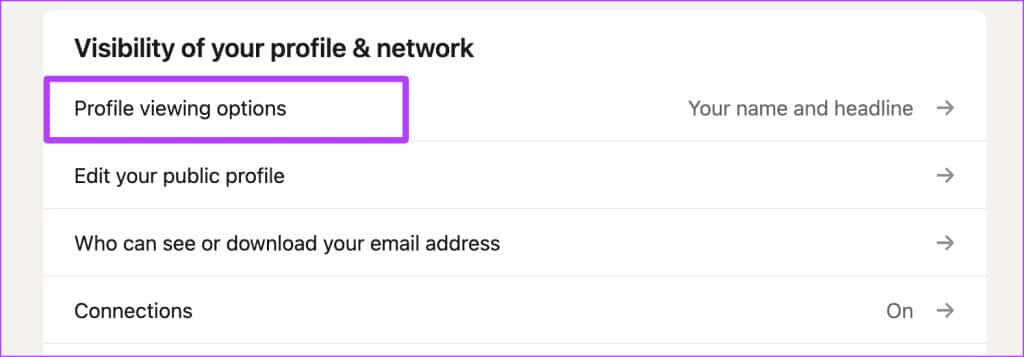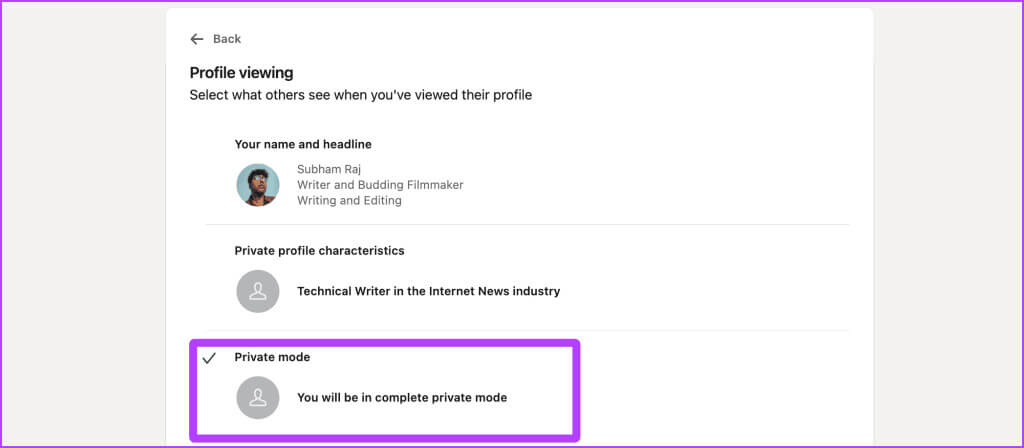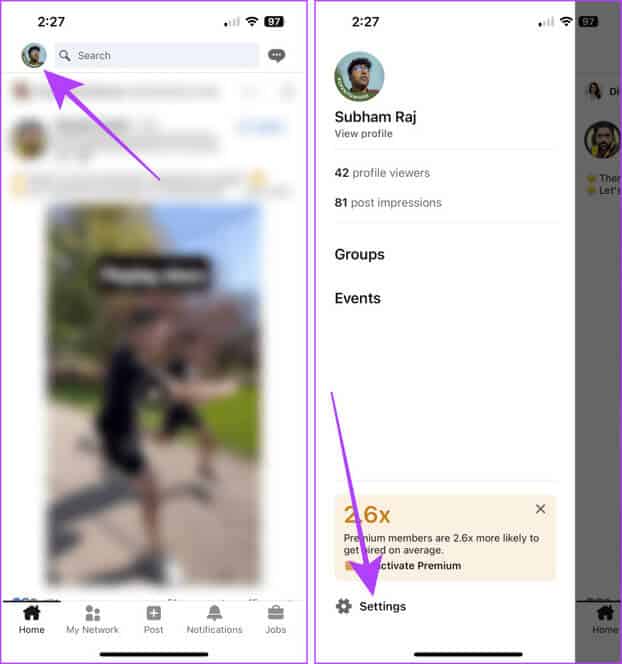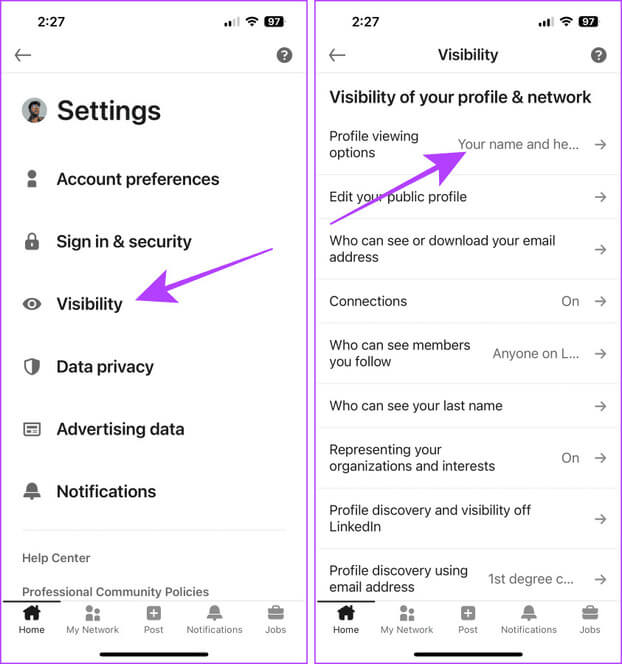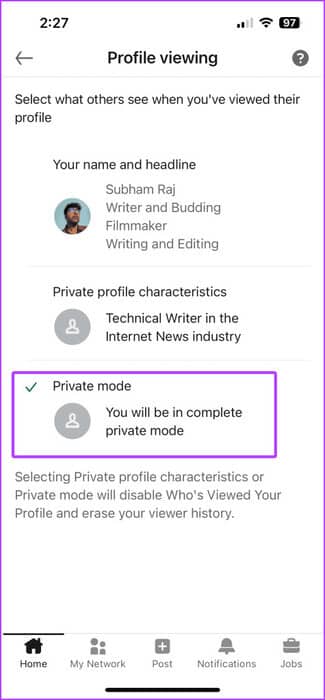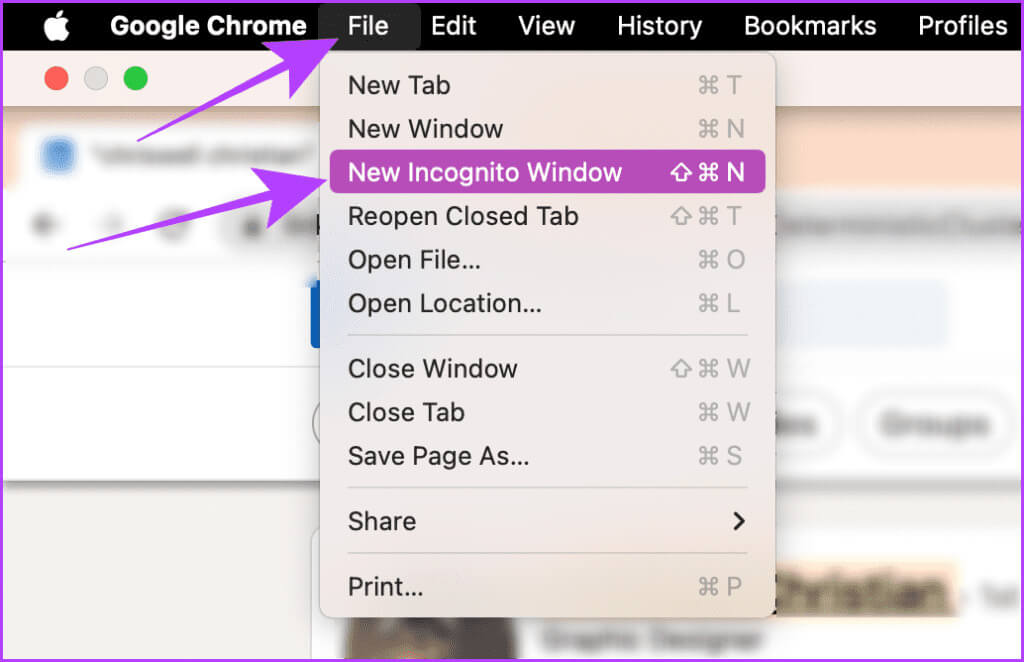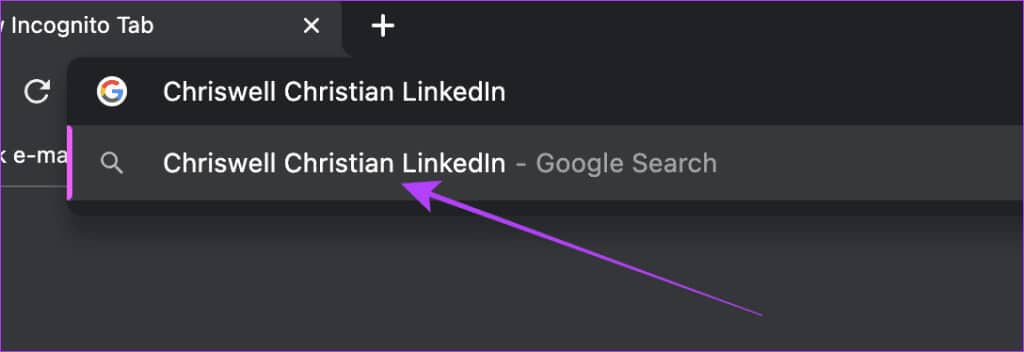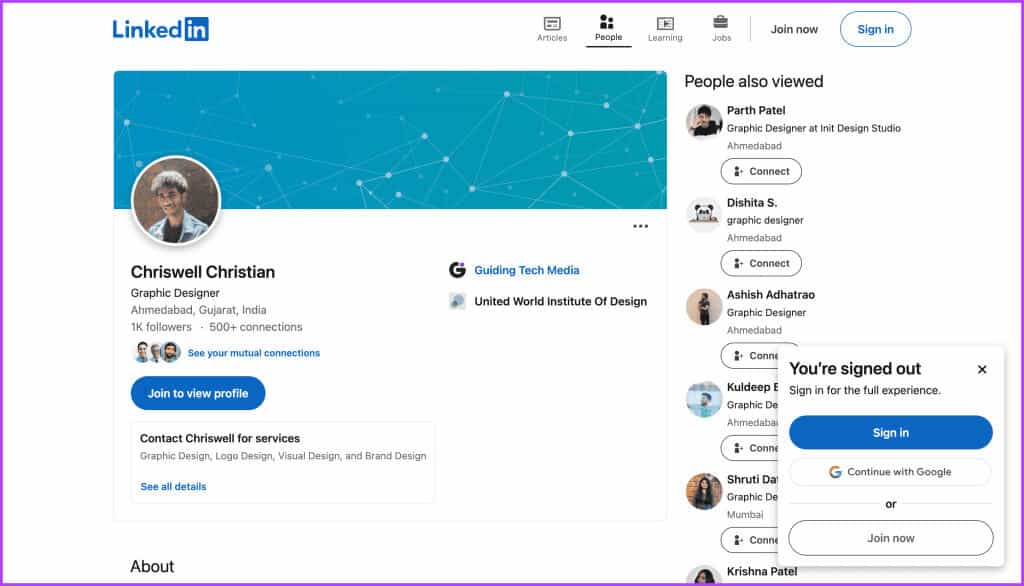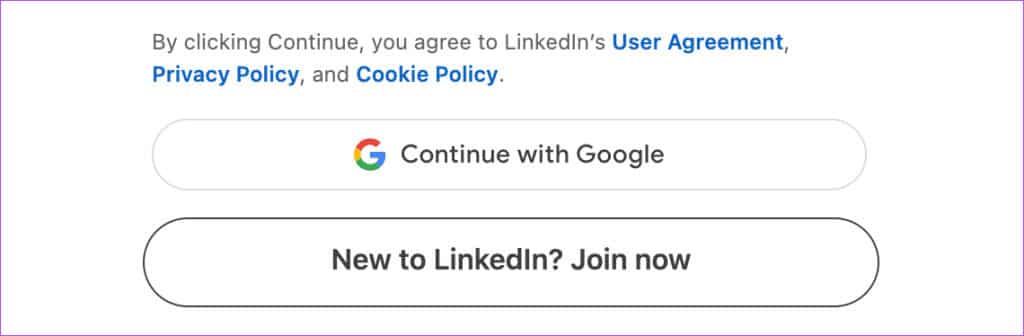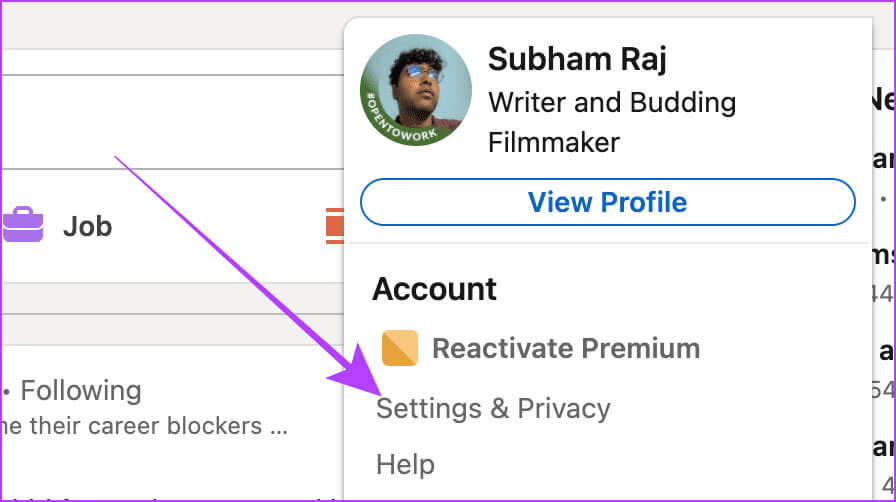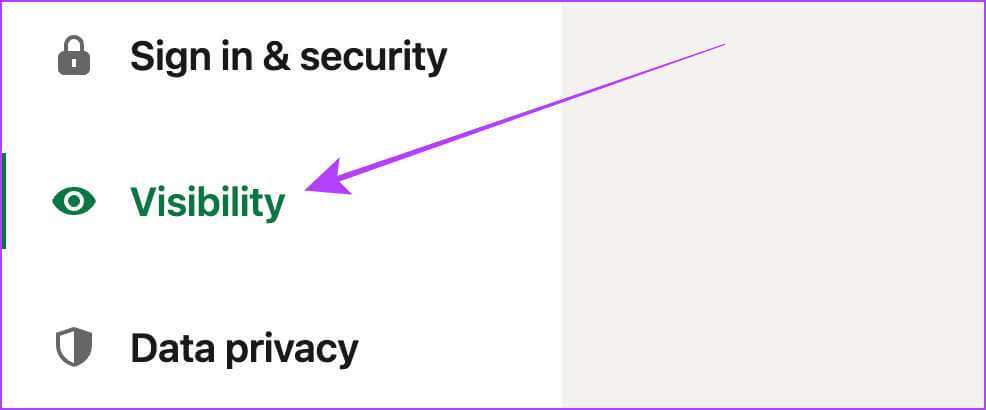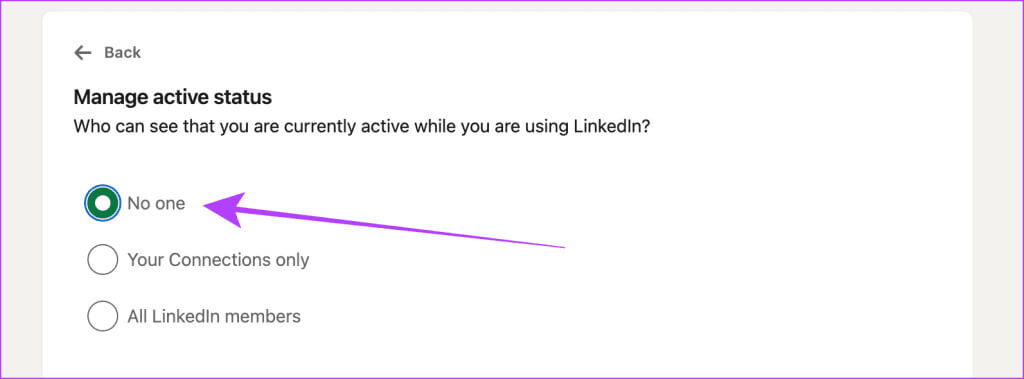Deux façons d'afficher les profils LinkedIn de manière anonyme ou sans compte
Vous êtes-vous déjà demandé comment consulter le profil de quelqu'un sur LinkedIn Sans déclencher aucune alarme ? Que vous utilisiez LinkedIn Pour vérifier votre parcours professionnel ou par curiosité, le respect de la confidentialité est essentiel. Ainsi, ce guide vous montrera deux façons d'afficher les profils LinkedIn de manière anonyme ou sans utiliser votre compte.
J'ai LinkedIn Une fonctionnalité ennuyeuse qui avertit l’autre personne lorsque son profil est consulté. Nous sommes tous passés par là, et garder vos enquêtes professionnelles sous le radar est une compétence précieuse. Vous êtes au bon endroit si vous souhaitez consulter les profils LinkedIn à l'insu de l'autre personne.
Alors, apprenons à rester anonyme tout en élargissant votre réseau professionnel.
Méthode XNUMX : Utiliser le mode privé sur LINKEDIN
LinkedIn vous permet de décider si vous souhaitez révéler votre identité tout en consultant le profil de quelqu'un d'autre localement. L'option de mode privé sur LinkedIn vous permet de rester anonyme et de consulter n'importe quel profil LinkedIn sans le leur faire savoir. Il est disponible sur le Web et sur mobile. Voici comment l'activer.
Sur le web
Étape 1: Ouvrez un site LinkedIn Sur le web dans le navigateur de votre choix.
Étape 2: Cliquez Ta photo de profil.
Étape 3: Sélectionner Paramètres et confidentialité Dans le menu déroulant.
Étape 4: Dans la page Paramètres, Cliquez Vision.
Étape 5: Cliquez sur Options d'affichage du profil dans la section Options d'affichage du profil. "Voir votre profil et votre réseau."
Étape 6: Cliquez et sélectionnez Situation particulière Options disponibles.
Et c'est tout. Désormais, vous pouvez consulter le profil LinkedIn de n'importe qui, et celui-ci ne peut pas voir qui l'a consulté.
Fait amusant : ce paramètre se synchronise sur tous les appareils sur lesquels vous avez enregistré Entrée. Ainsi, que vous l'activiez sur le Web ou sur votre mobile, vous pouvez afficher le profil LinkedIn de n'importe qui de manière anonyme sans le lui faire savoir.
Sur mobile
Si vous utilisez LinkedIn sur vos appareils mobiles et que vous souhaitez voir le LinkedIn de quelqu'un à son insu, voici les étapes à suivre :
Étape 1: Lancer une application LinkedIn Sur votre téléphone portable.
Étape 2: Clique sur Votre photo de profil En haut à gauche.
Étape 3: Maintenant, appuyez sur Paramètres.
Étape 4: Clique sur Vision.
Étape 5: Sélectionner option d'affichage Profil personnellement.
Étape 6: Cliquez et sélectionnez Option mode privé. Et c'est tout.
Deuxième méthode : afficher les profils LinkedIn en privé sans compte
Voici une autre façon de consulter le profil LinkedIn d'une personne à son insu. Jetons un coup d'œil aux étapes.
Étape 1: Ouvrez n'importe quel Navigateur sur votre Mac ou PC.
Étape 2: Maintenant, ouvre une fenêtre Nouvelle navigation incognito.
Étape 3: je cherche Personne Dans une fenêtre de navigation privée en utilisant la recherche Google.
Étape 4: Cliquez sur le résultat correspondant pour visualiser le profil sans enregistrer Entrée sur votre compte sur LinkedIn.
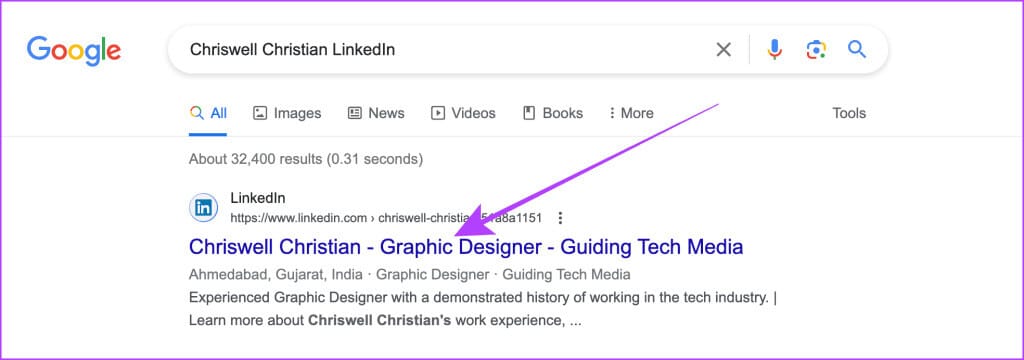
AUTRES CONSEILS POUR RESTER PRIVÉ SUR LINKEDIN
Voici quelques conseils supplémentaires pour préserver votre confidentialité lorsque vous utilisez LinkedIn.
1. Créez un autre compte ou utilisez le compte de quelqu'un d'autre
Parfois, certains profils ont besoin d’un compte pour être visibles lors de l’utilisation de LinkedIn. Dans de tels cas, vous pouvez créer un compte graveur LinkedIn ou prêter le compte d'un ami pour consulter ces profils. Allez simplement à Site Internet LinkedIn Et en cliquant sur « Êtes-vous nouveau sur LinkedIn ? » Adhérer maintenant'.
2. Changez votre statut actif
Par défaut, LinkedIn affiche votre statut actif (bulle verte) à côté de votre photo de profil. Ainsi, si vous visitez le profil LinkedIn de quelqu'un, celui-ci peut voir votre statut actif ainsi que votre nom. Voici comment désactiver le statut actif.
Étape 1: Ouvrez un site LinkedIn Sur le web dans le navigateur de votre choix et cliquez sur votre photo de profil.
Étape 2: Cliquez Paramètres et confidentialité.
Étape 3: Maintenant, cliquez Vision.
Étape 4: Cliquez sur Gestion du statut actif sous la section Voir votre activité sur LinkedIn.
Étape 5: Sélectionner Personne.
RESTEZ ANONYME SUR LINKEDIN
Si vous souhaitez utiliser le mode navigation privée sur LinkedIn, vous pouvez utiliser la fonctionnalité de mode privé intégrée de LinkedIn. Cependant, si vous ne souhaitez pas utiliser votre compte, vous pouvez rechercher la personne en utilisant la fenêtre de navigation privée de votre navigateur. Les deux méthodes sont utiles. Dites-nous dans les commentaires ci-dessous ce que vous préférez.